Betulkan aplikasi ini memerlukan DirectX versi 8.1 atau lebih besar untuk dijalankan pada Windows 10/11
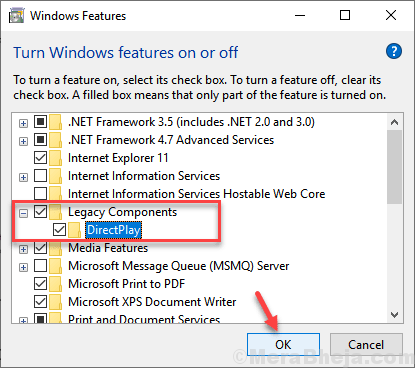
- 627
- 129
- Wendell Shields
Salah satu masalah biasa yang dihadapi oleh pemain Windows 10 atau Windows 11 adalah ketika mereka cuba bermain permainan warisan yang lebih tua seperti mogok rahsia Igi 2 pada pc mereka, mereka menghadapi ralat aplikasi ini memerlukan versi 8 DirectX 8.1 atau lebih besar untuk dijalankan. Kadang -kadang mungkin juga berlaku walaupun Ditect 12 atau 11x sudah dipasang, mereka terjebak dengan mesej ralat ini. Inilah cara memperbaikinya.
Isi kandungan
- Betulkan 1 Pasang Directplay
- FIX-2 Pasang versi terkini DirectX-
- FIX-3 Jalankan program dalam mod keserasian
Betulkan 1 Pasang Directplay
1. Pergi ke carian dan taip bar tugas Hidupkan atau matikan ciri Windows.
2. Klik pada hasil carian.
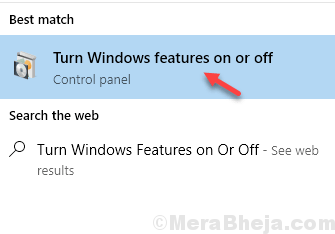
3. Cari Komponen warisan, Mengembangkannya.
4. Sekarang, periksa Directplay Dan kemudian klik pada okey.
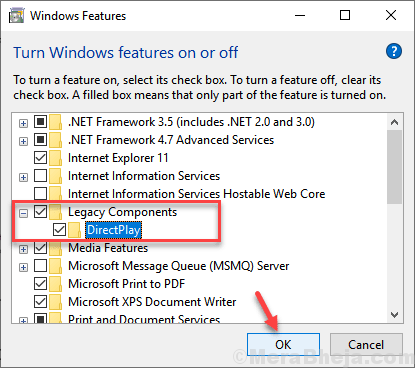
Windows akan memasang ciri di komputer anda.
Untuk menyelesaikan perubahan ini, reboot komputer anda.
Setelah menghidupkan semula masalah anda akan diselesaikan. Sekiranya anda masih menghadapi masalah, pergi untuk penyelesaian seterusnya.
FIX-2 Pasang versi terkini DirectX-
Muat turun dan pasang versi terkini dari DirectX di komputer anda. Untuk berbuat demikian ikuti langkah -langkah ini-
1. Muat turun Versi terkini Pemasang Web Runtime End-User DirectX.
Pilih lokasi muat turun di komputer anda untuk menyelesaikan masalah ini.

2. Pergi ke lokasi muat turun di komputer anda, Klik dua kali "dxwebsetup".

3. Dalam Memasang Microsoft (R) DirectX (R) tetingkap, klik pada "Saya menerima perjanjian".
4. Klik pada "Seterusnya"Untuk menyelamatkan perubahan.

Biarkan pemasang memasang versi terkini Langsung (x).
5. Klik pada "Selesai"Untuk menyimpan perubahan pada komputer anda.

Reboot komputer anda untuk menyimpan perubahan pada komputer anda.
Setelah menghidupkan semula komputer anda, cuba jalankan aplikasi atau permainan lagi.
FIX-3 Jalankan program dalam mod keserasian
1. Klik kanan mengenai program yang anda hadapi masalah ini dan klik sifat.
2. Klik pada Keserasian Tab
3. Periksa pilihan yang mengatakan 'Jalankan program ini dalam mod keserasian untuk' .
4. Pilih versi Window terdahulu dari senarai drop down.

5. Klik pada memohon.
- « Betulkan perkhidmatan audio yang tidak bertindak balas di Windows 10/11
- Betulkan tidak dapat membuat folder baru di Windows 10/11 »

